Word软件打字的时候会自动跳转到下一行怎么办?最近不少用户在使用Word文档的时候,在Word文档打字会自己跳到下一行。为什么会出现这种情况呢?下面自由互联小编就带着大家一起来
Word软件打字的时候会自动跳转到下一行怎么办?最近不少用户在使用Word文档的时候,在Word文档打字会自己跳到下一行。为什么会出现这种情况呢?下面自由互联小编就带着大家一起来看看如何解决打字自动跳转换行问题的方法。
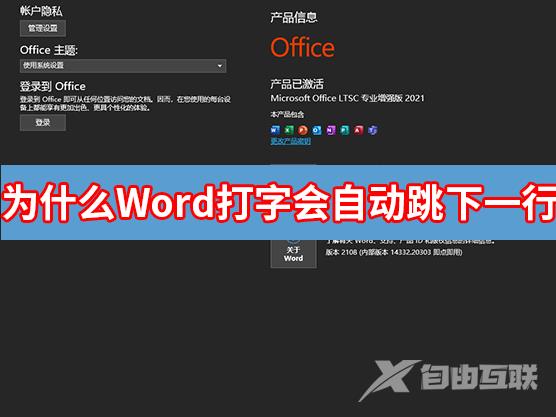
为什么word打字会自己跳到下一行?
出现Word输入几个字就自动跳转到下一行的问题,是由于我们软件中标尺设置的问题,解决它,就可以解决这个问题了。
word打字会自己跳到下一行解决方法:
第一步,打开需要处理的Word文档,然后找到软件界面顶部菜单栏中的【视图】选项卡,并点击进入。
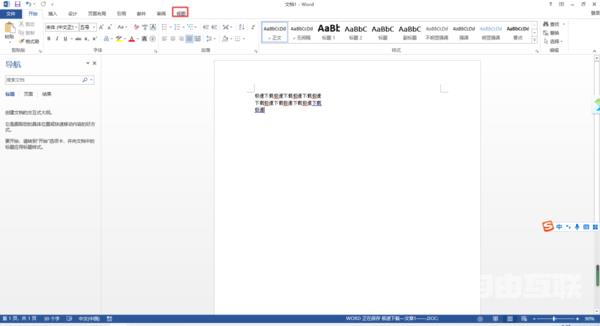
第二步,接着在视图选项卡的下方,找到【标尺】功能,并进行功能的勾选。
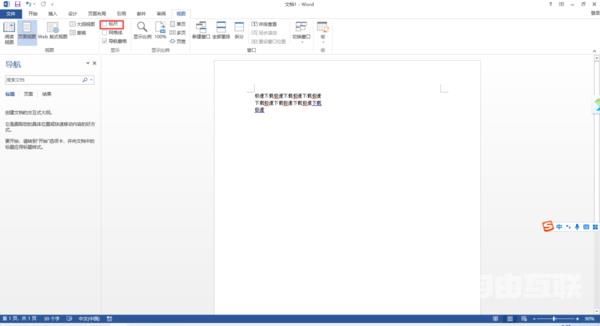
第三步,标尺功能勾选好以后,我们在文字输入的顶部就可以看到标尺了。
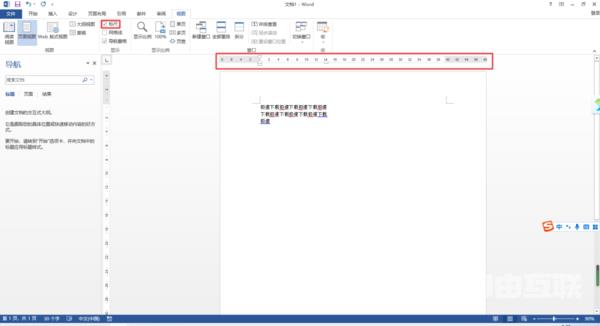
第四步,而在标尺的【14】标记处,我们可以看到一个有点类似于三角的【右缩进】图标,这个位置就决定了我们文字输入最后自动换行的位置。
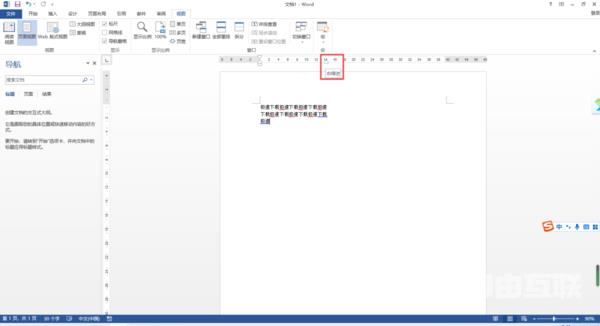
第五步,我们将标尺右侧的【右缩进】图标,调整到标尺最右侧的【40】标记处。
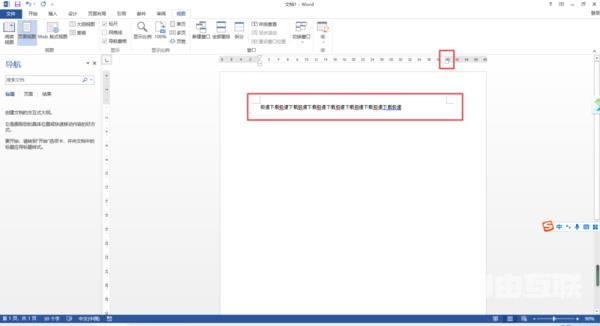
第六步,我们就会发现,之前所输入自动跳转到下一行当中的文字内容,就全都显示在第一行上了。
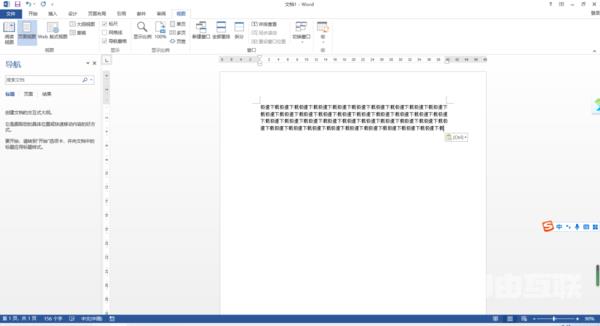
第七步,最后我们继续在文字的右侧输入内容,就会发现,此时的文字内容并不会像之前一样,没输入几个字就自动跳转到下一行当中了,此时的问题便得以解决。
